Annuncio pubblicitario
Non sarebbe bello se tu potessi gestire tutto il tuo lavoro digitale da una singola dashboard senza dover saltare da un'app all'altra?
Gestisci il tuo programma di posta elettronica, messenger, browser, client Twitter, elenco di cose da fare, app di scrittura, ecc. può diventare fastidioso quando devi continuare a passare da uno all'altro costantemente. Le applicazioni autonome sono fantastiche e sono dotate di molte funzioni utili. Ma se non ne utilizzi ampiamente, possono finire per interferire con il tuo lavoro piuttosto che renderlo più semplice.
Per fortuna, ottimizzando una delle tue piattaforme preferite, il browser Web e raggruppando tutte le tue app, puoi farlo trasformalo in uno spazio di lavoro centralizzato da cui puoi ottenere la maggior parte, se non tutte, delle tue normali attività svolte con una riduzione sforzo.
Sebbene ciò possa essere realizzato con qualsiasi browser, è molto più facile farlo con i principali come Mozilla Firefox e Google Chrome, perché possono essere personalizzati fin nei minimi dettagli. Ai fini di questo post, ci limiteremo a Firefox (su Windows), con alcune alternative di Chrome inserite.
Installa i componenti aggiuntivi giusti
Probabilmente non sei estraneo a Estensioni di Firefox. Sono dotati di funzionalità così eleganti che spesso sei tentato di installarne molte. Qui elenchiamo alcune attività comuni che esegui normalmente sui tuoi computer e dispositivi portatili e le estensioni che possono aiutarti a prenderti cura direttamente dal tuo browser.
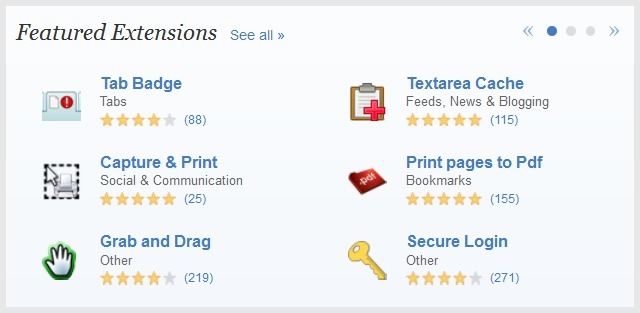
Ricevi aggiornamenti via email
X-Notifier (o WebMail Notifier) è un componente aggiuntivo popolare che aiuta a tenere sotto controllo gli account di webmail. Appare come una piccola icona nella barra degli strumenti e mostra discretamente il numero di e-mail non lette nella posta in arrivo. Puoi usarlo per configurare vari account tra cui Gmail, Yahoo, AOL, ecc. Fare clic sull'icona della posta per accedere direttamente alla posta in arrivo.
Se sei un Gmail utente, adorerai l'estensione [Non più disponibile] del Pannello di Gmail. Presenta una replica della posta in arrivo di Gmail in un pannello che si sovrappone alla finestra del browser, senza coprirla completamente. Puoi aprirlo o chiuderlo con un solo clic ed eseguire tutte le operazioni eseguite nella versione a schede di Gmail.
Per gli utenti di Chrome:X-notifier, Gmail offline
Scrittura e modifica
MarkDown Editor [Non più disponibile] presenta un ambiente di scrittura in chiaro e facile da usare con riduione di prezzo supporto. È possibile visualizzare il contenuto Markdown e l'output HTML corrispondente in riquadri verticali o orizzontali adiacenti. Il plugin ha anche funzionalità per nascondere il pannello HTML, applicare CSS esterni ed esportare contenuti in HTML.
Per gli utenti di Chrome: Scrivi spazio [non più disponibile], scrittore

Se hai bisogno di qualcosa di più sostanziale per la tua scrittura, potresti trovare qualcosa di utile nel post di Aaron su strumenti basati sul web per scrittori 5 strumenti basati sul Web per qualsiasi browser che ogni scrittore dovrebbe utilizzareCome scrittori, ci sono molti strumenti a nostra disposizione. E poiché sono anche interessato alla tecnologia, trovo costantemente applicazioni e tecniche utili. Volevo renderlo semplice fornendo ... Leggi di più .
Modifica del codice e debug
L'estensione Firebug [No Longer Available] di Firefox è considerata un must per gli sviluppatori. Installalo per utilizzare i suoi diversi strumenti per la gestione di elementi HTML, CSS e Javascript su qualsiasi pagina Web.
Per gli utenti di Chrome:ShiftEdit, Codenvy IDE
chiacchierando
Ottieni l'estensione Firefox di Cryptocat [non più disponibile] per sessioni di chat crittografate. Se vuoi usare Hangout di Google+, puoi farlo dall'estensione del Pannello di Gmail menzionata sopra. Riordina la chat di Facebook è un'estensione popolare per sostituire il messenger nativo di Facebook. Chatzilla [Non più disponibile] e Freenode IRC Client [Non più disponibile] sono scelte eccellenti se si utilizza IRC per la comunicazione.
Per gli utenti di Chrome:imo messenger, CIRC
Condivisione sui social media
Con Shareaholic [Non più disponibile], puoi pubblicare aggiornamenti su vari social network e siti Web. Scegli tra diverse opzioni tra cui Twitter, Facebook, Reddit e Hacker News. L'icona dell'estensione viene visualizzata nella barra degli indirizzi stessa, il che semplifica la condivisione di qualsiasi pagina Web con un clic di un pulsante.
Per gli utenti di Chrome: Buffer, Cortex
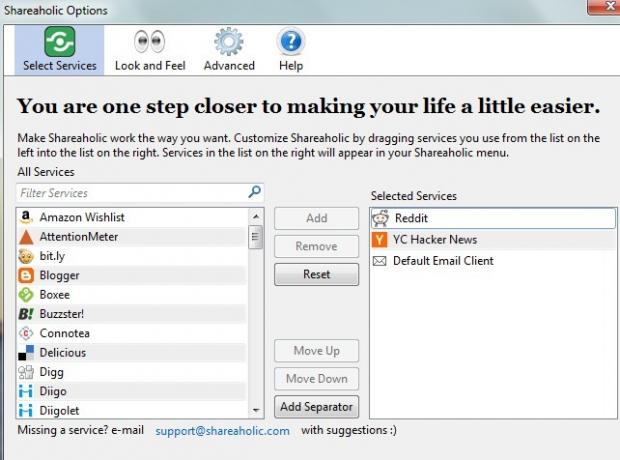
Lettura di feed
Bamboo Feed Reader [Non più disponibile] e NewsFox [Non più disponibile] sono un paio di buone estensioni per leggere e iscriversi a RSS feed. Se sei un Feedly utente, puoi installare l'estensione Firefox di Feedly [Non più disponibile]. C'è anche un Estensione di Chrome per Feedly.
Lo sapevi che potresti crea un lettore di feed direttamente in Google Spreadsheet Crea un lettore di feed RSS utilizzando Google SpreadsheetAlla ricerca di un uso più pratico e quotidiano per la mia crescente raccolta di fogli di calcolo Google, I ho deciso di vedere se potevo usare una funzione che non ho trattato qui al MUO ma che ho chiamato "ImportFeed", a provare... Leggi di più ?
Per gli utenti di Chrome: Leggi il post di Saikat su eccellenti estensioni RSS per Chrome Local Reader - 6 eccellenti estensioni RSS per ChromeIl gioco RSS è completamente aperto. Gli aggregatori RSS sono tornati nella frenesia dell'alimentazione. Ma poi, la tribù dei lettori di mangimi era già lì... per lo più avevamo tempo per il re. Google Reader sarà morto ... Leggi di più
Trasferimenti FTP
Utilizzare FireFTP [non più disponibile] per caricare facilmente i file sul server FTP / SFTP. Ulteriori informazioni sulle sue funzionalità FireFTP è un potente client FTP per Firefox che puoi utilizzare nel tuo browserSe hai mai fatto qualsiasi tipo di gestione web, probabilmente hai usato FTP in un punto o nell'altro. La maggior parte degli host web avrà un file uploader primitivo di quello che puoi usare direttamente dal tuo ... Leggi di più .
Per gli utenti di Chrome: Sfortunatamente, non ci sono estensioni client FTP degne di nota. Puoi comunque caricare file sul tuo server da Chrome usando Net2FTP, un client FTP basato sul web.
Compiti e promemoria
Con ReminderFox [Non più disponibile], puoi impostare promemoria e creare rapidamente elenchi di cose da fare. Basta scegliere una data nel calendario collocata nella barra laterale della finestra principale del plugin, fare clic su Aggiungi evento, digita una descrizione per l'elemento dell'elenco e premi ok. Passa dall'elenco dei promemoria all'elenco delle cose da fare utilizzando il menu a discesa posizionato in alto.
Alcune app web come Todoist vieni con le estensioni del browser, quindi puoi installarle se usi quelle particolari app.
Per gli utenti di Chrome:Any.do, Todoist [Non più disponibile] o vedi come puoi imposta promemoria con la omnibox 11 trucchi rapidi per diventare un utente Chrome Omnibox PowerVuoi diventare un utente esperto di Omnibox e risparmiare un sacco di tempo e sequenze di tasti? Tutto ciò che serve sono alcune buone estensioni e una piccola conoscenza di come modificare le impostazioni di ricerca ... Leggi di più .
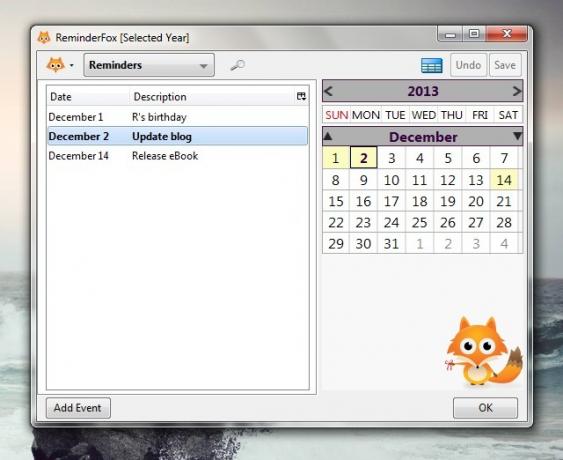
Ricerca immagini
L'estensione di FlickrBlogger si rovina Flickr per offrirti immagini gratuite per uso commerciale con la condizione di attribuzione. Se si desidera immagini Creative Commons o altri media da fonti diverse da Flickr, il Ricerca CC il plugin può aiutarti a trovarli.
Per gli utenti di Chrome:Ricerca CC
Aggiungi alcune altre modifiche
Utilizza l'elenco regolarmente aggiornato di MakeUseOf i migliori componenti aggiuntivi di Firefox I migliori componenti aggiuntivi per FirefoxFirefox è famoso per le sue estensioni. Ma quali componenti aggiuntivi sono i più utili? Ecco quelli che pensiamo siano i migliori, cosa fanno e dove li puoi trovare. Leggi di più per ottenere più estensioni per soddisfare le tue esigenze. Ottieni ancora più controllo su Firefox installando uno o più Greasemonkey script.
Per gli utenti di Chrome:Le migliori estensioni di Chrome Le migliori estensioni di ChromeUn elenco delle sole migliori estensioni per Google Chrome, inclusi i suggerimenti dei nostri lettori. Leggi di più
Nel caso in cui non trovi estensioni adatte per determinate attività, utilizza invece app basate sul Web. Se usi Gmail, il nostro guida per utenti esperti di Gmail La Guida per utenti esperti di GmailQuesta guida Gmail gratuita è per quelli di voi che già utilizzano Gmail come client di posta elettronica e desiderano sfruttare al massimo le sue numerose funzionalità di produttività. Leggi di più può aiutarti a ottenere il massimo dalle funzionalità integrate di Gmail per semplificare il tuo lavoro.
Prestare attenzione durante l'installazione di componenti aggiuntivi. Per quanto possibile, scegli solo quelli che sono assolutamente necessari, perché averne troppi può finire per rallentare Firefox. Disabilitare quelle estensioni che non usi frequentemente è anche un buon modo per impedire loro di consumare troppe risorse e introdurre un ritardo. Sperimenta alcune altre tecniche per impedire a Firefox di diventare insopportabilmente lento Come impedire a Firefox di diventare insopportabilmente lentoNon mi piace Firefox. Penso che sia un browser monolitico, enorme e pesante, e la sua architettura basata su XPI sembra lenta e datata. Firefox è più flessibile di altri browser come Chrome ma rallenta anche gradualmente ... Leggi di più .
Se sei un utente di Chrome, scopri come impedisce a Chrome di eseguire il hogging di tutta la RAM Chrome Hogging è tutta la tua RAM? Fallo comportarsi con queste 2 estensioniChrome o Firefox? Questa potrebbe essere la domanda più calda nella comunità tecnologica di oggi e per la quale non troverai mai una risposta diretta. Personalmente, penso che entrambi i browser siano fantastici, ma ho usato Firefox di più ... Leggi di più . Puoi fare un ulteriore passo avanti e imparare come diventare un utente esperto di Chrome Come diventare un utente Chrome Power, parte 1 - Padroneggia la tastieraGoogle Chrome da qualche tempo è stato il browser preferito da molti e sebbene la maggior parte di i nostri browser web possono fare cose davvero impressionanti, Chrome ha continuato a recuperare energia gli utenti, ... Leggi di più .
Combina la tua nuova dashboard con la potenza di IFTTT La guida IFTTT definitiva: utilizza lo strumento più potente del Web come un professionistaIf This Then That, noto anche come IFTTT è un servizio gratuito basato sul Web per far lavorare insieme le tue app e i tuoi dispositivi. Non sei sicuro di come creare la tua applet? Segui insieme a questa guida. Leggi di più e potresti esserti appena procurato un nuovo assistente virtuale.
Crea più spazio sullo schermo
Dopo aver installato le estensioni giuste, è tempo di ripulire la finestra del browser nascondendo elementi non necessari. Fare clic con il tasto destro del mouse sull'area vuota accanto all'ultima scheda e selezionare il personalizzare opzione dal menu della barra degli strumenti che appare.
Nella finestra di dialogo che viene visualizzata, seleziona l'icona di ciascun componente aggiuntivo che sai di utilizzare di frequente e trascinala nella barra degli strumenti di navigazione, ovvero la barra degli strumenti che contiene la barra degli indirizzi. Quindi fare clic su Aggiungi nuova barra degli strumenti digitare un nome per la nuova barra degli strumenti e trascinare le icone dei componenti aggiuntivi che si prevede di utilizzare di tanto in tanto (lettore di feed, FTP, ecc.) su questa barra degli strumenti.
Puoi anche aggiungere icone di funzionalità native come segnalibri, cronologia, ecc. a una di queste barre degli strumenti. Quando sei soddisfatto della disposizione delle icone, fai clic su Fatto per uscire dalla finestra di dialogo.
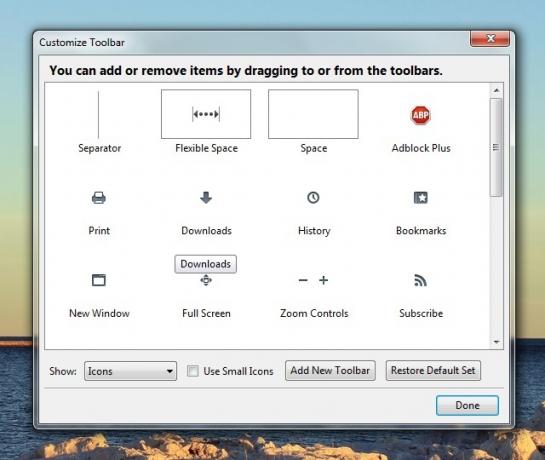
Ora torna al menu della barra degli strumenti e nascondi tutte le barre degli strumenti tranne la barra di navigazione, deselezionando l'opzione corrispondente. Quello che hai ora è la barra degli indirizzi, la barra di ricerca e una serie di scorciatoie per le tue app preferite tutte ordinatamente disposte in una sola riga. Se si desidera accedere alle funzionalità dalle altre barre degli strumenti, è sempre possibile visualizzarle temporaneamente.

Approfitta del Schede appuntate funzione per mantenere le tue normali app Web come l'editor di testo o l'editor di immagini appuntate al browser e fuori mano, pronte per l'accesso con un solo clic.
Scopri le scorciatoie da tastiera
L'uso delle scorciatoie da tastiera può accelerare il flusso di lavoro e ridurre i clic ripetitivi del mouse, che sono sicuramente dannosi per l'ergonomia. Aggiungi i segnalibri di MakeUseOf ai segnalibri Scorciatoie di Firefox su Windows Scorciatoie da tastiera di Windows 101: The Ultimate GuideLe scorciatoie da tastiera possono farti risparmiare ore di tempo. Padroneggia le scorciatoie da tastiera universali di Windows, i trucchi della tastiera per programmi specifici e alcuni altri suggerimenti per accelerare il tuo lavoro. Leggi di più e scorciatoie di Firefox su Mac. Puoi accoppiarli con ShortcutFoo, un servizio basato sul Web che consente di creare esercitazioni personalizzate per apprendere le scorciatoie.
Se non vuoi, non devi impararli tutti. Anche sapere i seguenti pochi può tornare molto utile:
- Scorri le schede (Ctrl + Tab)
- Crea un segnalibro (Ctrl + D)
- Taglia (Ctrl + X), Copia (Ctrl + C), Incolla (Ctrl + V)
- Zoom avanti (Ctrl + +), Zoom indietro (Ctrl + -)
- Aggiorna la pagina (F5)
- Passa alla modalità schermo intero (F11)
- Chiudi scheda (Ctrl + W)
- Aggiungi .com alla barra degli indirizzi (Ctrl + Invio)
- Accedi alla modalità di navigazione privata (Ctrl + Maiusc + P)
Per gli utenti di Chrome:Scorciatoie di Google Chrome

Conclusione
Sia che tu voglia passare a Firefox o desideri semplicemente esplorare ulteriormente le sue funzionalità, la guida dell'utente a Firefox La guida per l'utente di FirefoxIl tuo browser attuale ha opzioni di sicurezza avanzate? Sincronizza le tue impostazioni su tutti i dispositivi? Riesci a gestire facilmente le tue schede? Queste sono tutte cose che Firefox può fare per te. Leggi di più posso dirti quello che devi sapere.
Per gli utenti di Chrome:La guida facile a Google Chrome La guida facile a Google ChromeQuesta guida dell'utente di Chrome mostra tutto ciò che devi sapere sul browser Google Chrome. Descrive le basi dell'utilizzo di Google Chrome che è importante per qualsiasi principiante. Leggi di più
Dopo aver ottimizzato il browser in modo soddisfacente, dedicare qualche giorno per incorporarlo bene nel flusso di lavoro. C'è una buona probabilità che presto sarai pronto a disinstallare quelle app native di cui non avresti potuto vivere.
Quali trucchi e app Web rendono più semplice il tuo flusso di lavoro? Fateci sapere nei commenti.
Credito immagine: L'arte dei social media di mkhmarketing
Akshata si è formato in test manuali, animazione e progettazione di UX prima di concentrarsi sulla tecnologia e sulla scrittura. Ciò ha riunito due delle sue attività preferite: dare un senso ai sistemi e semplificare il gergo. A MakeUseOf, Akshata scrive su come sfruttare al meglio i tuoi dispositivi Apple.

